透明背景图片也称为png格式。随着科技的发展,可以导出PNG格式图片的软件有很多,但ps软件是最先支持最多文件格式、功能最完善的软件。本期将与大家分享ps如何批量导出透明png格式插图。以下是细节。
ps怎么批量导出透明png格式文件?
1、将需要png文件放到单独的图层中
打开ps软件,点击界面上方的“文件”选项,然后点击“打开”打开要导出的png格式文件,再依次打开其余要导出的png格式文件。
将所有这些png图像放在一个文件中,每个png文件放在一个单独的层中。
2、选中需要导出的png图层
选择一个图层,然后按键盘上的“Ctrl”键进行多选,选择所有需要导出为png的图层。
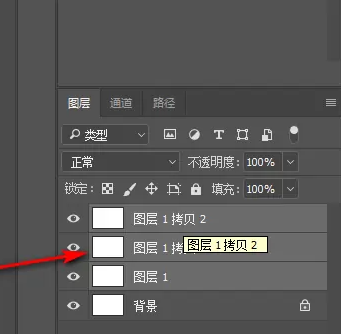
3、鼠标右击图层,点击“快速导出为PNG”选项
右键点击需要导出为png格式的图层,在弹出的窗口中点击“快速导出为PNG”选项。
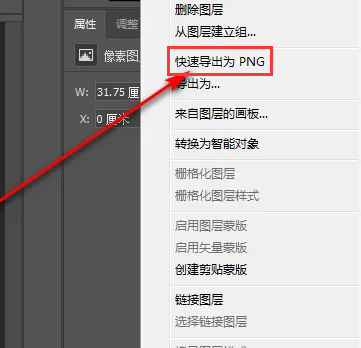
然后弹出文件保存设置窗口,选择文件保存路径,点击确定。
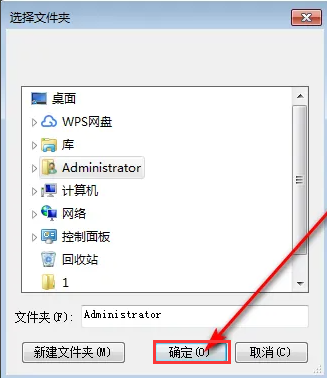
以上是古风插画网编辑分享的“ps如何批量导出透明(png)格式插图”?Ps批量导出透明格式插画教程!“相关内容。希望以上内容能对各位朋友有所帮助。下次见~







评论0